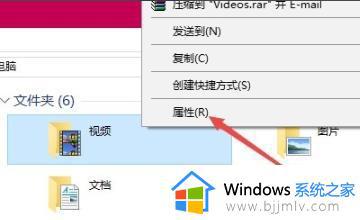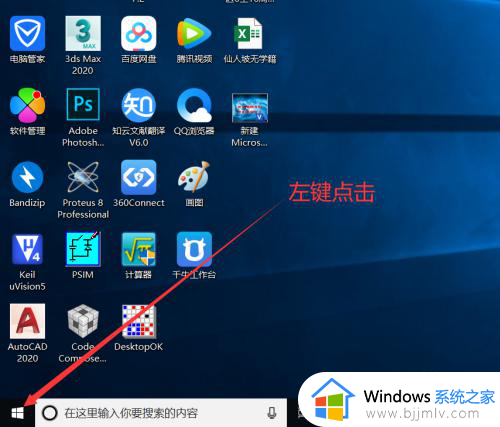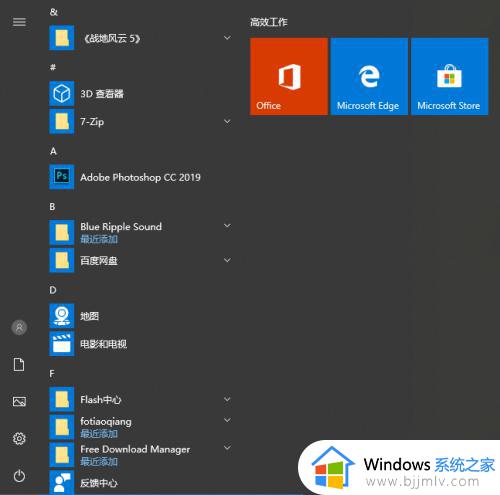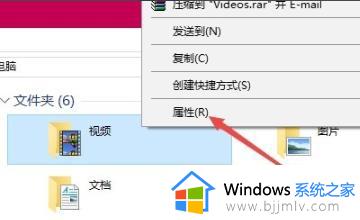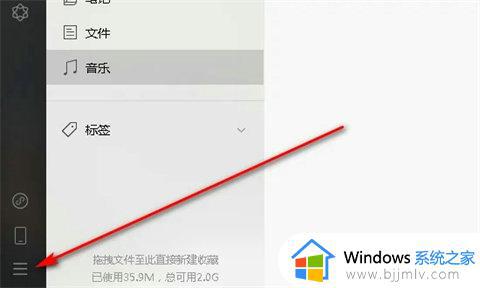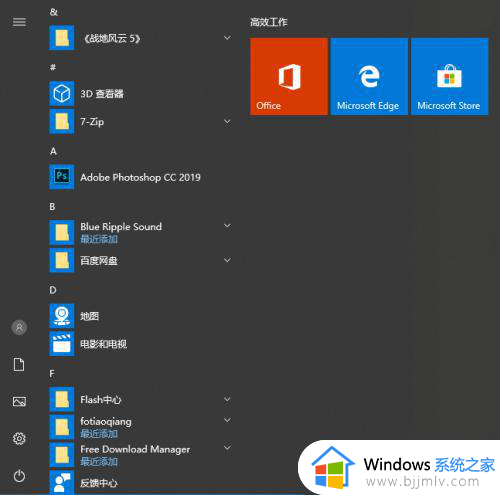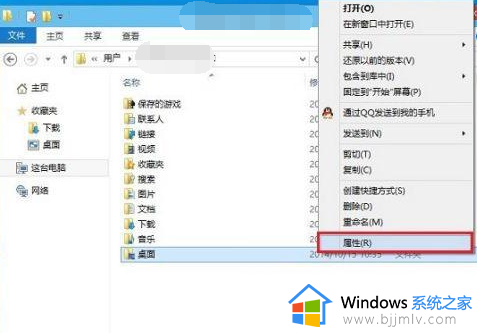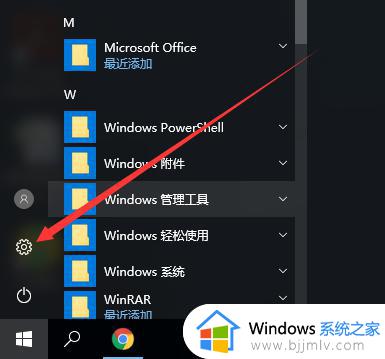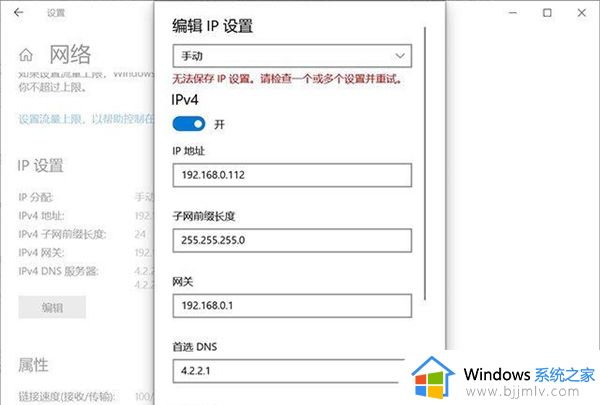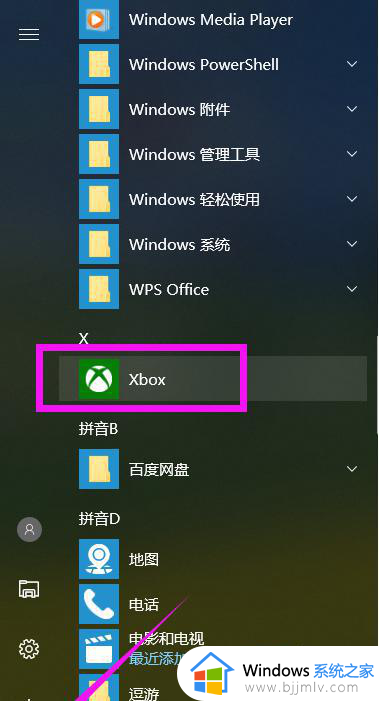win10录像怎么改存储位置 win10录制如何更改保存地址
更新时间:2024-02-28 13:43:22作者:runxin
每当用户在win10电脑上玩游戏的过程中,也可以通过微软系统自带录屏工具来对游戏过程进行录制,可是对于win10系统默认的录屏文件保存位置很是用户都不是很满意,因此就有小伙伴在咨询小编win10录像怎么改存储位置呢?接下来小编就给大家讲解的win10录制如何更改保存地址完整内容。
具体方法如下:
1、打开此电脑下的视频,右键点击视频然后选择属性。
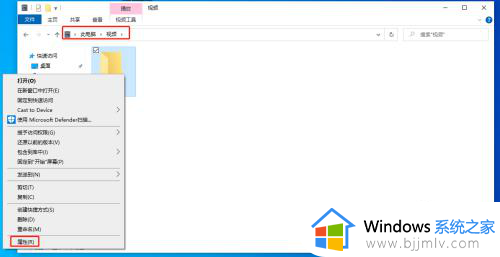
2、选择位置选项,然后点击移动。
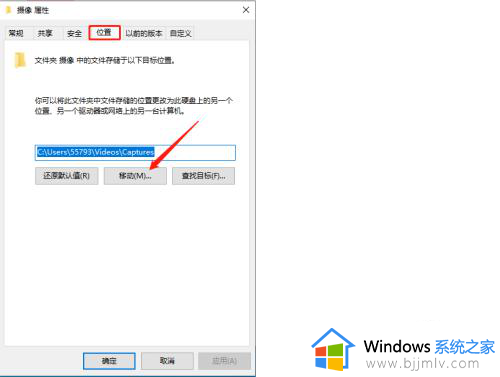
3、设置一个新位置,然后点击确定,以后的视频就会放到那个目录下了。
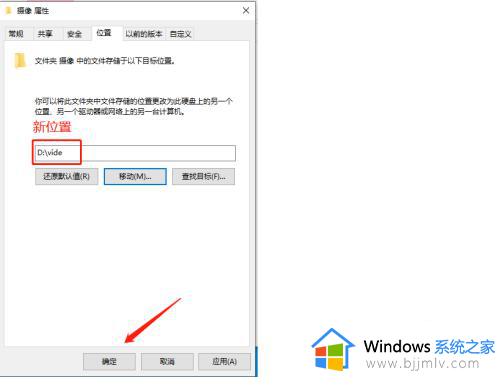
综上所述就是小编教大家的win10录制如何更改保存地址完整内容了,有遇到过相同问题的用户就可以根据小编的步骤进行操作了,希望能够对大家有所帮助。